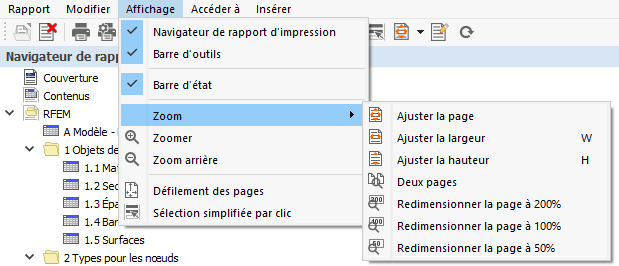Ce chapitre explique comment ajuster l'affichage du rapport d'impression sur le moniteur. Les fonctions correspondantes sont disponibles dans le menu Affichage du rapport d'impression.
Zoomer/Zoom arrière
Pour agrandir ou réduire l'aperçu du rapport d'impression, vous pouvez utiliser les options suivantes :
- Fonctions « Zoomer » et « Zoom arrière » dans le menu « Affichage »
- Boutons
 et
et
 dans la barre d'outils
dans la barre d'outils
- Molette de la souris tout en maintenant la touche Ctrl enfoncée
Ajustement de l'aperçu au moniteur
La fonction du menu « Zoom » offre différentes options pour ajuster l'aperçu avant impression à la taille de la fenêtre du moniteur (voir l'image Menu du rapport d'impression « Affichage ») .
Vous pouvez également utiliser le bouton de la liste
![]() pour accéder à ces fonctions.
pour accéder à ces fonctions.
Défilement des pages
Si la fonction de menu « Défilement des pages » est activée, l'aperçu avant impression est redimensionné à la hauteur de la page entière. Vous pouvez maintenant parcourir le rapport d'impression à l'aide de la molette de défilement : Chaque fois que la molette est tournée, l'aperçu avance ou recule.
Vous pouvez également activer ou désactiver cette fonction à l'aide de la touche
![]() .
.
Sélection par clic
La fonction de menu « Sélection simplifiée par clic » vous permet de sélectionner un ou plusieurs chapitres du rapport d'impression dans l'aperçu. Cliquez un par un sur les chapitres de la zone d'aperçu. Un chapitre sélectionné par inadvertance peut être désélectionné en cliquant de nouveau dessus.
Vous pouvez également activer ou désactiver cette fonction à l'aide du bouton
![]() .
.
La « Sélection simplifiée par clic » est une alternative à la sélection multiple de chapitres dans le Navigateur, où vous pouvez les sélectionner tout en maintenant la touche Ctrl enfoncée.